マルチテナントで登録した共有会議室の利用状況をダウンロードする
共有会議室の会議室利用状況の履歴や未来の予約をCSVファイルで一括ダウンロードできます。
注:事前にテナント管理者側でマルチテナント設定にて共有会議室設定が必要となります。
この記事の目次
ダウンロードを選択する
管理画面にログイン後、黒帯のメインタイトルにある「アポイント」を選択し、灰色のサブタイトルの「ダウンロード」を選択します。
項目を選択する
ダウンロード項目の「会議室利用状況」を選択すると種別の項目が表示されるので、「テナント全体」を選択します。
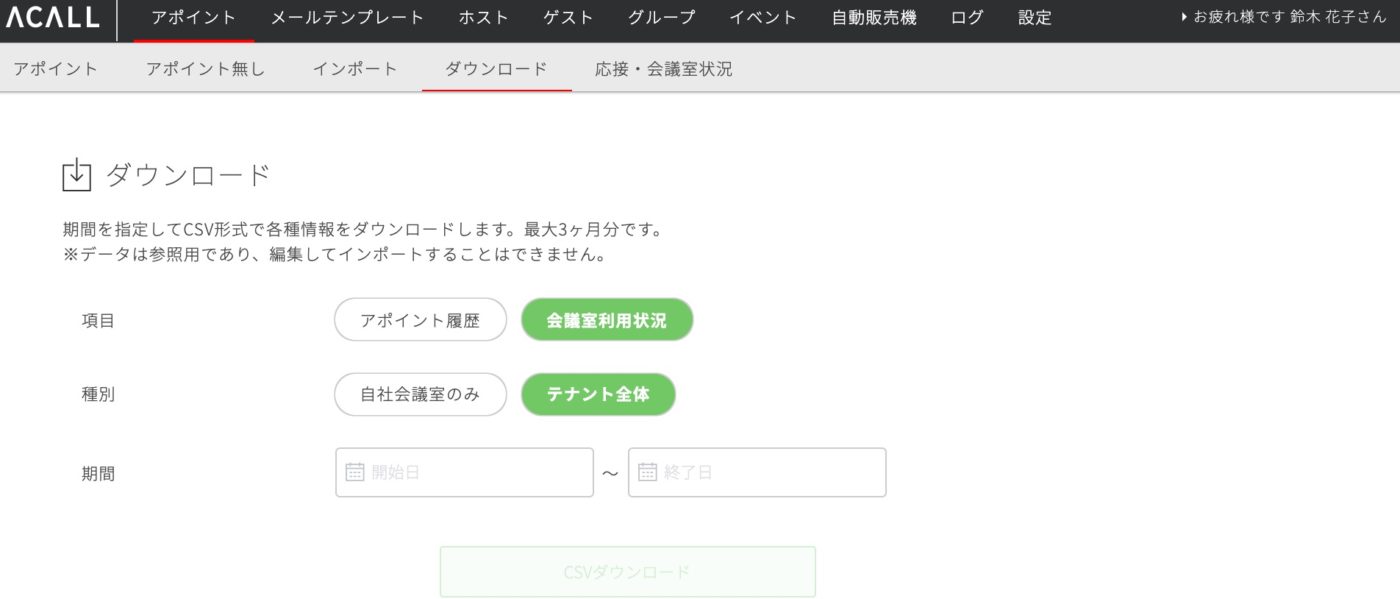
期間を選択する
次に、ダウンロードする期間をカレンダーから選択してください。
注記:選択できる期間は、選択した日付から過去、未来の予約の最大3ヶ月分です
データをダウンロードする
最後にボタンをクリックします。
注:データは参照用であり、編集してインポートすることはできません。
CSV出力されたことを確認する
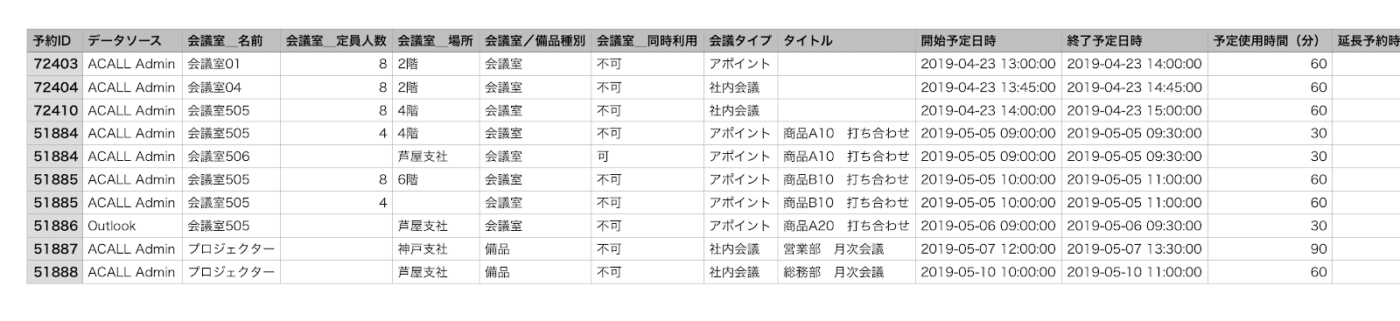
所定のフォルダにCSVファイルがダウンロードされたことを確認します。
ダウンロードされたCSVファイルには下記の内容が含まれています。
- 予約ID
- データソース ※1
- 会議室_名前
- 会議室_定員人数
- 会議室_場所
- 会議室/備品種別
- 会議室_同時利用
- 会議室_料金
- 会議タイプ
- タイトル
- 開始予定日時
- 終了予定日時
- 予定使用時間(分)
- 延長予約時間(分)
- 開始実績日時
- 終了実績日時
- 実績使用時間(分)
- 延長実績時間(分)
- 請求時間(分)
- 請求金額
- キャンセル済み
- キャンセル日時
- 予約作成日
- 予約登録者_企業名
- 予約登録者氏名
- 予約登録者_メールアドレス
- 担当者数
- 来訪者数
- 参加者数
- 担当者_企業名
- 担当者_氏名
- 担当者_メールアドレス
- 担当者_グループ(階層1)
- 担当者_グループ(階層2)
- 担当者_グループ(階層3)
- 担当者_グループ(階層4)
- 担当者_グループ(階層5)
- 担当者_グループ(階層6以上)※2
注:
※1データソースの種類は以下の通りです。
・ACALL Admin(管理画面から予約作成)
・ACALL Meeting(ACALL Meetingから予約作成)
・Outlook(Outlookカレンダーから予約作成)
・Google(Googleカレンダーから予約作成)
※2 階層が6以上の場合は横並びになります。(例: 階層6,階層7,階層8,階層9)
・担当者グループは「現在の所属グループ」で表示され、過去アポイントで使用された「当時の所属グループ」では表示されません。
(例:部署の配属変更などで「営業グループ」から「マーケティンググループ」に変更になった場合、担当者グループは、現在所属している「マーケティンググループ」として表示されます。)
また、「会議室名」も変更になった場合は「現在の会議室名」で表示されます。
この記事は役に立ちましたか?
Let us know if you liked the post. That’s the only way we can improve.